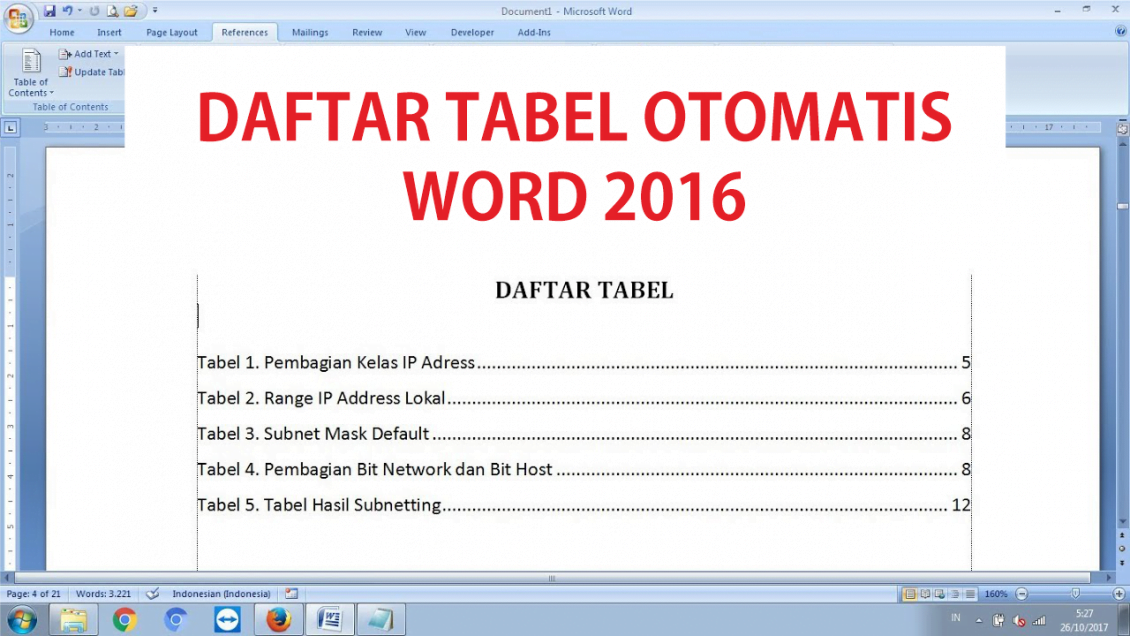Saat membuat karya tulis ilmiah seperti skripsi dan tesis, seringkali kita kesulitan dalam melakukan layout halaman dalam Microsoft Word 2016. Salah satu hal yang bikin ribet yaitu membuat daftar tabel otomatis. Sama halnya dengan daftar isi otomatis, pembuatan daftar tabel otomatis dapat membantu kita tidak kesulitan dalam menentukan judul dan nomor halaman.
Pengaturan tabel ini dapat membuat daftar lebih rapi dan efisien karena dilengkapi dengan hyperlink tabel sehingga memudahkan kita menuju tabel yang diinginkan. Tabel juga akan menjadi berurutan sehingga tidak terdapat pengulangan tabel di setiap bagian. Bagi anda yang masih pusing cara buat tabel otomatis, silahkan baca artikel ini sampai akhir.
Langkah Pertama
1. Tempatkan kursor di atas tabel, lalu pilih References > Insert Caption
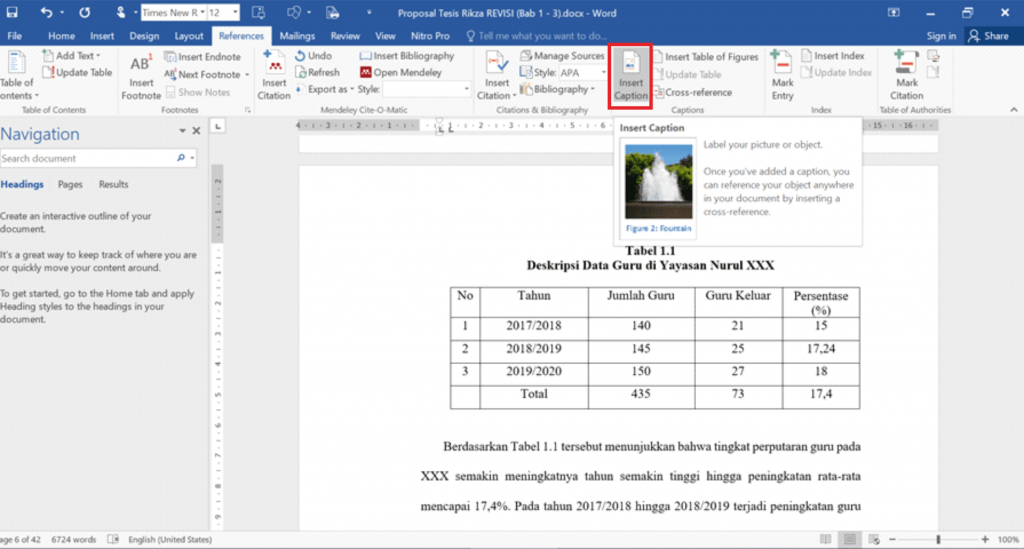
2. Selanjutnya muncul dialog box, pilih New label > Isi Tabel 1 (untuk Bab 1) > Ok. (Untuk format tabel yang tidak memisahkan nomor tabel berdasarkan bab atau bagian, cukup isi New Label dengan Tabel)
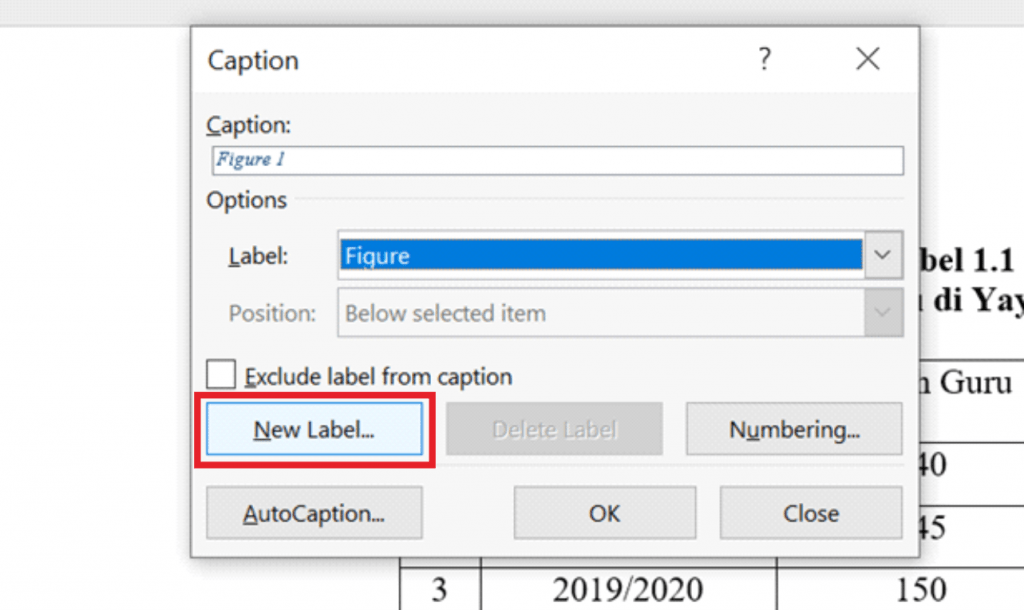
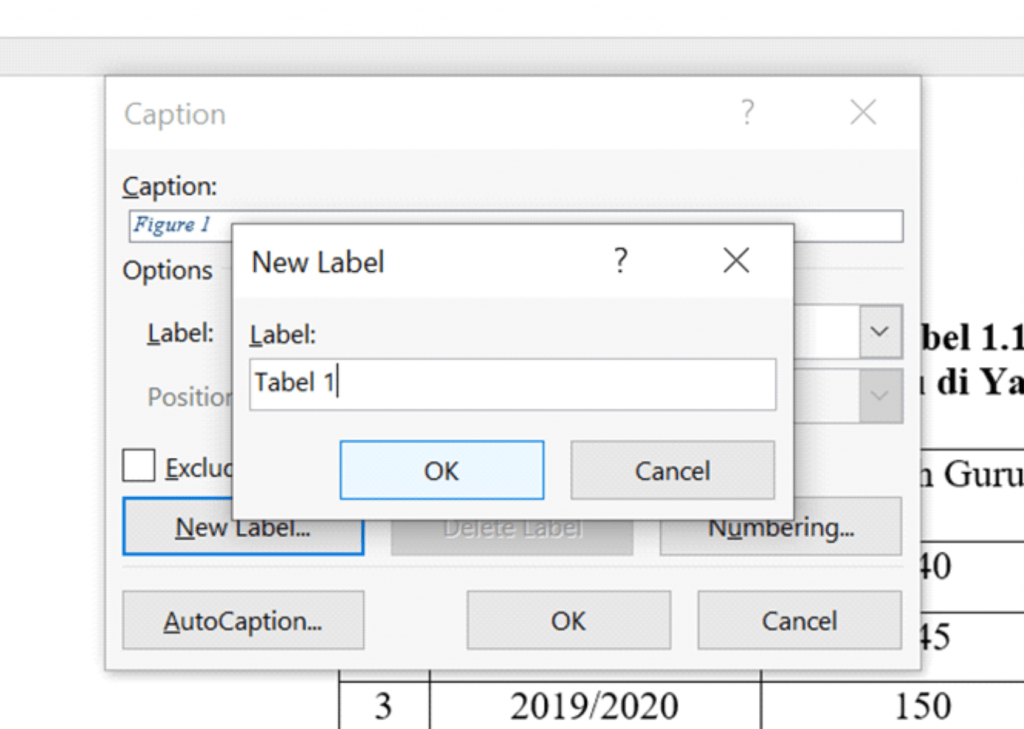
3. Selanjutnya pilih Label > Tabel 1 > Ok. Muncul Tabel yang formatnya tergantung dari pengaturan word anda. Anda bisa mengubahnya secara manual terlebih dahulu. Untuk format style otomatis akan saya jelaskan di artikel selanjutnya.
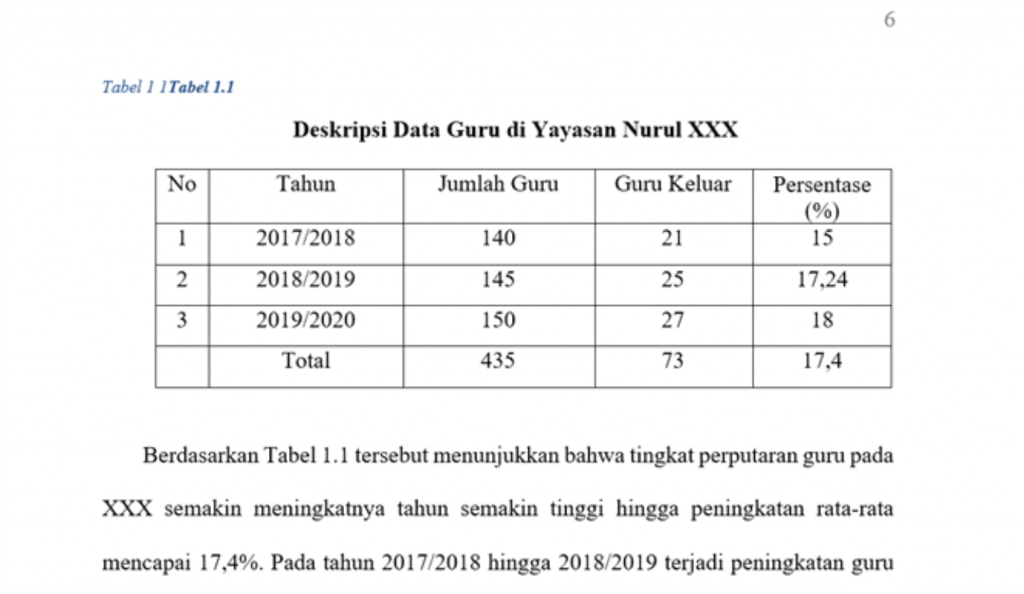
4. Ulangi langkah diatas dan terapkan ke seluruh tabel yang anda punya.
Langkah Kedua
Setelah anda mengisi setiap tabel dengan cara di langkah pertama, selanjutnya anda perlu membuat daftar tabel di dalam draft anda. Letak daftar tabel biasanya berada setelah daftar isi. Untuk lebih lengkapnya silahkan ikuti cara di bawah ini.
1. Buat halaman baru di bawah daftar isi lalu beri judul Daftar Tabel. Formatnya disesuaikan pedoman penulisan masing-masing kampus.
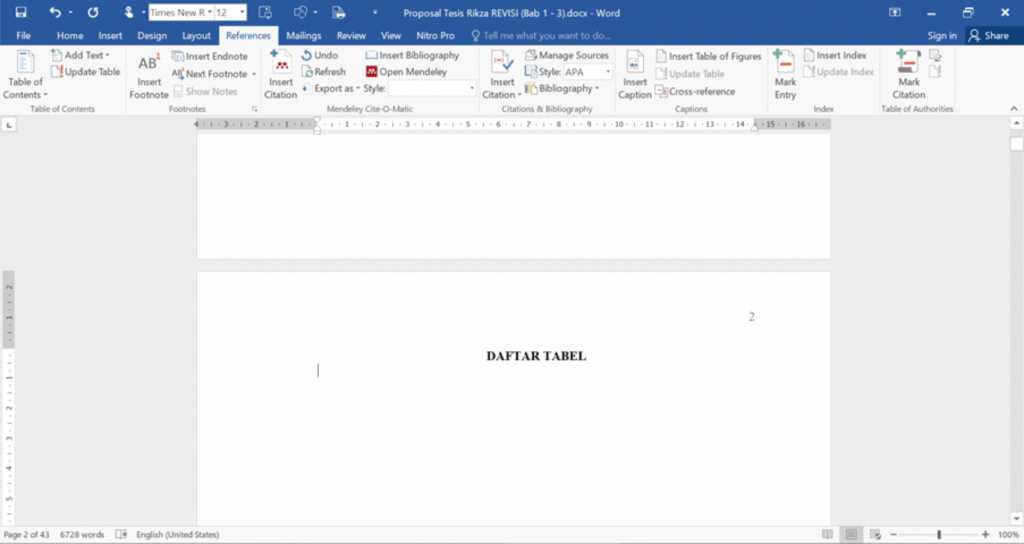
2. Tempatkan kursor di bawah Daftar Tabel lalu pilih References > Insert Table Of Figures > Ok
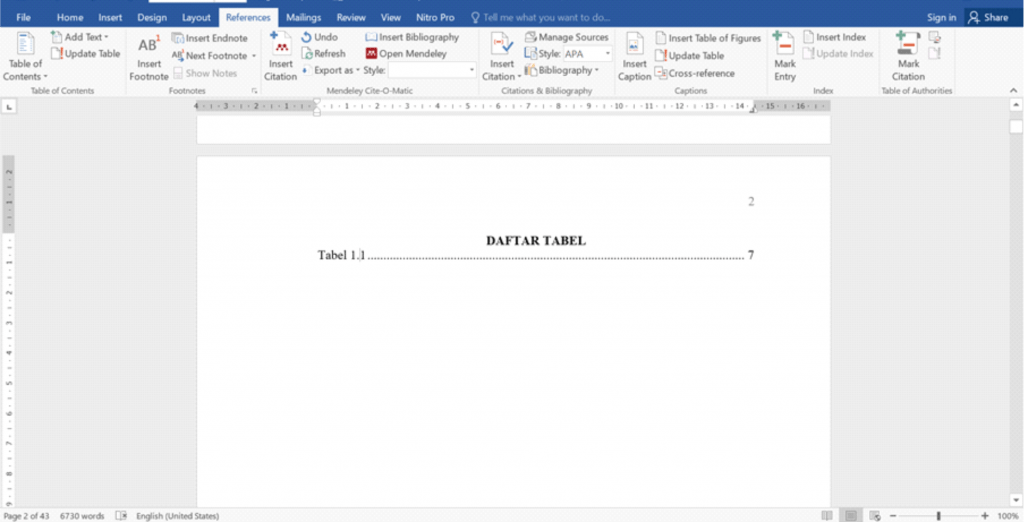
3. Done.
Untuk finishing pengaturan format atau stylenya bisa dilakukan manual dengan menambahkan titik atau mengatur ketebalan dan ukuran font yang digunakan. Jika anda mengalami kesulitan, silahkan hubungi kontak admin yah. Selamat mencoba!!!